Windows Defender - що це? Як відключити захисник Windows 7? Windows 8 Defender
Кожен користувач Windows знає, що безякісного антивіруса виходити в інтернет не варто. На сьогоднішній день фахівці навіть не можуть сказати, скільки всього шкідливих програм існує. Вони сходяться тільки на те, що їх ніяк не менше кількох мільйонів.

На щастя, є абсолютно безкоштовне і ефективне рішення від самої корпорації Microsoft. Називається воно Windows Defender. Що це таке? Обговоренню цього питання ми і присвятимо статтю.
Як все починалося
Відомо, що перекази про схильність систем відMicrosoft нападам вірусів мають давню історію. Все почалося ще в 1995 році, коли кілька світових епідемій ледь не обрушили світову софтверну індустрію.
Антивіруси тоді сприймалися якнепотрібних іграшок, але дійсність швидко остудила користувачів. Найпершим виробником антивірусного ПО, який став «номером один» у нашій країні, була лабораторія Ігоря Данилова, в якій був створений «Доктор Веб». Потім був «Касперський» та інші продукти, кількість яких сьогодні налічує кілька десятків.
Така ж ситуація зберігалася аж до 2006року, коли вийшла ОС Windows Vista. Тоді і з'явився Windows Defender. Що це? Так називається антивірусна програма, яка була створена самою корпорацією Microsoft. Всупереч висловлюванням скептиків, вона відразу ж показала себе як надійне і дійсно ефективне антивірусний засіб, яке реально захищало систему від вірусних атак.
Втім, тоді додаток ще під назвою "Захисник Windows», і особливої популярності не отримало. Багато в чому це сталося через упереджень користувачів.

MSE
Зробимо важливе відступ: не слід плутати Microsoft Security Essentials і Windows Defender. Що це означає? Перша програма - нормальний антивірус, який працює в резидентном режимі. З'явився він порівняно недавно, став відомий своєю повною безкоштовністю і бажанням працювати виключно на ліцензійних системах. «Захисник» ж відноситься до сканерів. Він не працює постійно, запускається тільки за бажанням користувача. Якщо на систему, де є «Захисник», ставиться MSE, то перша утиліта автоматично відключається.
Windows 8
Коли з'явилася ця операційна система відMicrosoft, інтернет просто закипів. На тисячах вітчизняних і зарубіжних комп'ютерних форумах обговорювалися її переваги і недоліки, причому нерідко диспути приводили співрозмовників до взаємних образ.
Як би там не було, Windows 8, «Захисник» вякої став штатної антивірусною програмою, до теперішнього часу продовжує впевнено завойовувати популярність. Неабиякою мірою це обумовлено якостями Defender, який перетворився в пристойний антивірус, тоді як раніше його модулі виконували лише функцію сканера. Так, в «Вісімці» MSE і Defender злилися в один додаток, яке увібрало в себе достоїнства обох попередників.
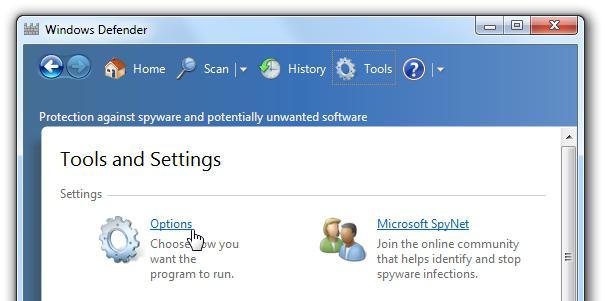
Основні налаштування
Відразу зауважимо, що в класичному «Захиснику», який йде в комплекті з Windows Vista / 7, особливих налаштувань немає. Давайте в цьому переконаємося.
Запустіть програму. Як це зробити? Натисніть на кнопку «Пуск», виберіть там «Панель управління», в якій і є пункт «Захисник Windows». Натисніть на ньому лівою клавішею миші, після чого перед вами з'явиться основне діалогове вікно програми.
Спершу натисніть на кнопку «Перевірити наявністьоновлень ». Як правило, апдейти завантажуються через службу Windows Update, але перестрахуватися не завадить. Увага! Windows Defender, оновлення якого довго не проводилося, практично не потрібен.
Якщо ви в перший раз відкрили програму, то восновному екрані з'явиться кнопка «Перевірити зараз». Рекомендуємо спершу оновити бази, а вже потім натискати на неї, так як без нормальних визначень вірусів результати перевірки напевно будуть недостовірними.
різновиди
Натиснувши на піктограму із шестірнею, ви потрапляєте в вікно, в якому задаються параметри перевірки. Тут їх одразу три.

Повна перевірка. В цьому випадку сканується вся система. Увага! Так як будуть просканувати абсолютно все каталоги на комп'ютері, швидкодія ПК може серйозно постраждати. Крім того, часу на це піде мінімум годину, так що запускати перевірку найкраще на ніч або ж на той час, коли комп'ютер буде вам не потрібен. Щоб активувати даний спосіб, слід вибрати пункт «Сканування», після чого в ньому зазначити необхідну опцію.
Вибіркове сканування. Як можна зрозуміти з назви, будуть перевірені тільки ті області системи, які ви вкажете власноруч. Як і в попередньому випадку, сам процес може зайняти дуже багато часу (якщо ви відзначили багато каталогів).
Якщо виявлений вірус

Відключаємо «Захисник»
А як відключити «Захисник» Windows 7? Найчастіше така необхідність може виникнути в разі установки стороннього антивірусного програмного забезпечення, коли потреба в штатній утиліті відпадає.
Відключити її досить просто. Перш за все натисніть на кнопку «Пуск», в меню, знайдіть поле «Пошук», після чого введіть в нього слово «служби». Відкриється вікно з результатами пошуку, в якому потрібно клікнути лівою клавішею миші по однойменному пункту. У списку шукаємо пункт «Захисник Windows». Клацаємо по ньому правою клавішею миші, вибираємо у випадаючому контекстному меню опцію «Зупинити службу». Перезапускаємо систему, насолоджуємося відключенням «Захисника».
Так легко відключити програму в Windows 8: Defender там глибоко інтегрований в систему, а тому штатними засобами вдається обійтися далеко не завжди.
Те ж саме можна зробити з вікна самої програми. Для цього вибираємо пункт «Сервіс / Параметри». Там є опція «Адміністратор». Натисніть на цей пункт лівою клавішею миші, підтвердіть свої наміри, клікнувши «Так» в UAC, після чого зніміть прапорець «Використовувати цю програму». Перезавантажте комп'ютер. Ось як відключити «Захисник» Windows 7. Аналогічним чином програма деактивується в ОС Windows Vista.

Важливо!
Не радимо без зайвої на те необхідності відключати Windows Defender: Windows 7 в цьому випадку залишається абсолютно беззахисною перед обличчям численних шкідливих програм.
</ P>




